图文并茂!8 张 Gif 图学会 Flexbox

8 张 Gif 图学会 Flexbox
Flexbox 实现了帮助我们脱离 CSS 苦海(例如垂直居中)的目标,但想精通它却需要你应对一些挑战。所以,我们将通过一些动画让你直观地了解 Flexbox 的工作原理,并使用它来构建灵活的布局。
Flexbox 的基本原则是提供一种构建灵活、直观的布局方式。
为了达成这一目标,它让容器决定如何分配容器成员的大小以及空间。这听起来相当不错,那么,让我们来看看实践中它是如何工作的。
在本文中,我们将深入的探讨 Flexbox 中 5 个常见的属性。看看它们能做什么,如何使用它们,以及使用它们构建的布局是什么样的。
属性 #1: Display: Flex
以下是示例页面:
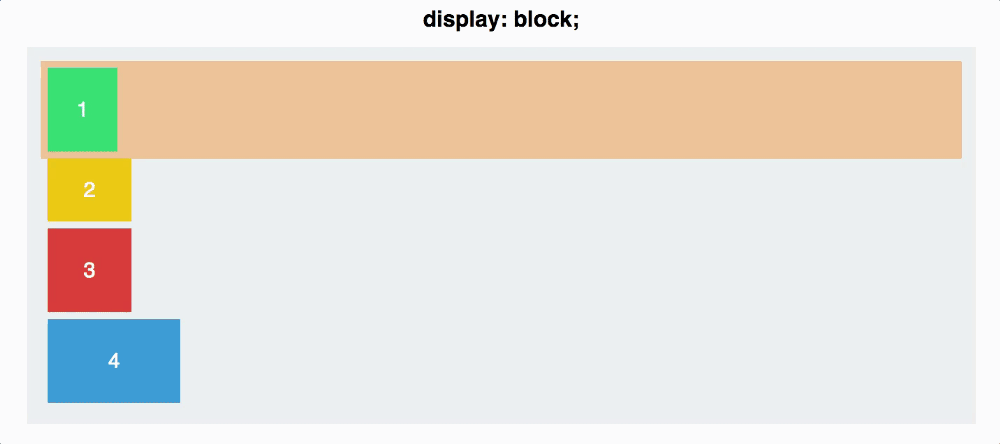
我们可以看到,在灰色的容器中,包含了 4 种不同颜色与大小的 div 元素。每个 div 元素都默认 display: block ,因此,每个四方体都占据了一行的整个宽度。
为了开始使用 Flexbox 布局,你需要将你的容器变为 Flex 容器。这很容易实现:
#container {
display: flex;
}
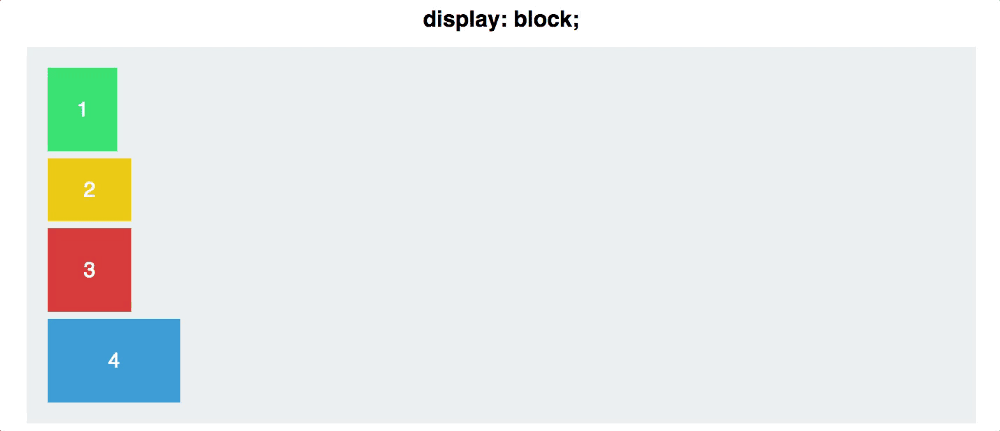
你会发现,你的 div 元素已经内行显示了。虽然,看似你只是稍微做了些改变,但是你已经为四方体添加了名为 flex context 的环境。于是,你就可以利用它来定位元素了,这比传统的 CSS 写法要简单了很多。
属性 #2: Flex Direction
Flexbox 容器有两根轴:主轴和垂直的交叉轴,默认情况如下:
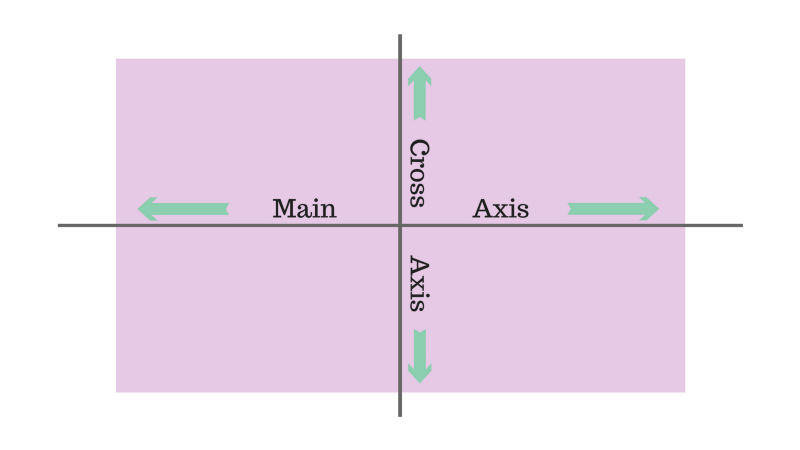
项目默认是由主轴(从左到右)排列的,这就是你使用 display: flex 后,四方体以水平线排列的原因。
而 Flex-direction 决定了主轴的方向。
#container {
display: flex;
flex-direction: column;
}
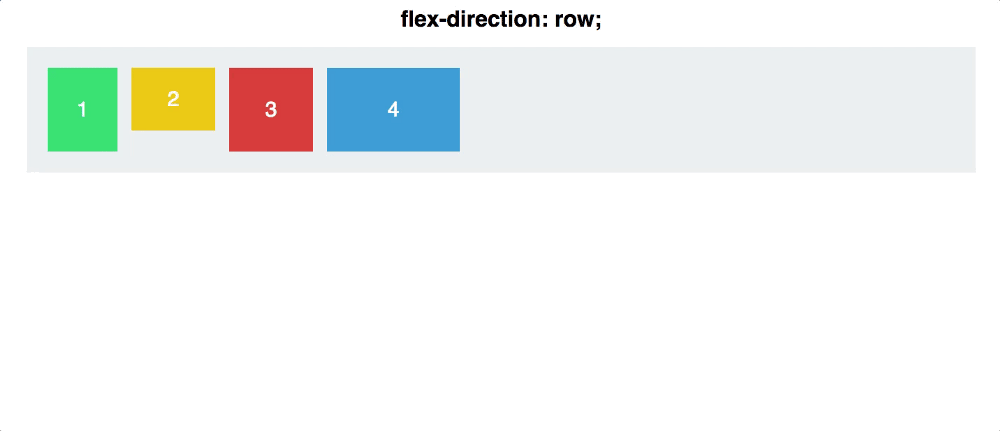
这里有一个重要的区别: flex-direction: column 所指的是四方体将沿主轴的垂直方向对齐。它使主轴自身从水平到垂直。
而 flex-direction 还有一些其他的值供你设置,例如: row-reverse 与 column-reverse .
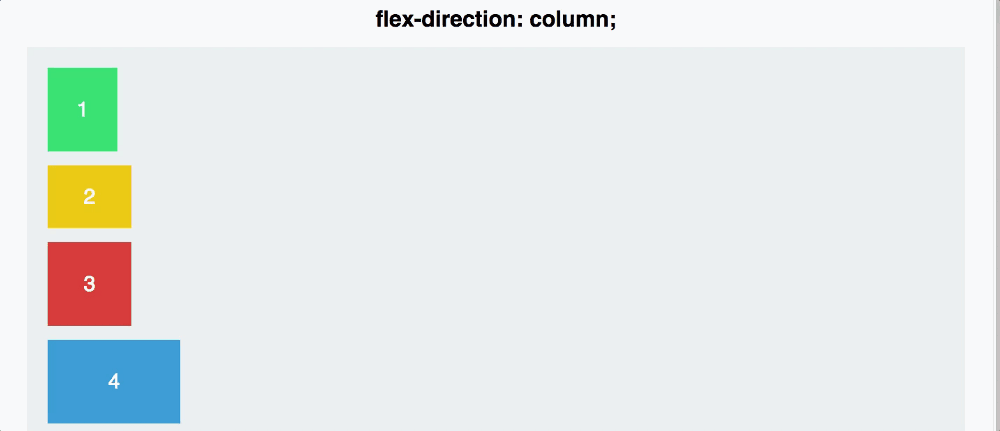
属性 #3: Justify Content
justify-content 属性定义了项目在 主轴 上的对齐方式。
在这里,你将更多的了解主轴与交叉轴的区别。首先,让我们回到 flex-direction: row 值上。
#container {
display: flex;
flex-direction: row;
justify-content: flex-start;
}
justify-content 属性包含了 5 个值供你使用:
-
Flex-start -
Flex-end -
Center -
Space-between -
Space-around
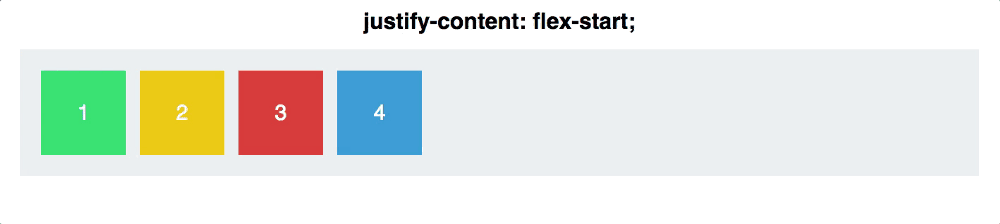
Space-around 与 Space-between 是两个不容易直观理解的值。 Space-between 实现了两端对齐,而四方体之间的间隔都是相等的 。
Space-around 使四方体两侧的间隔相等,这意味着 四方体之间的间隔比最外边四方体与边框的间隔要大一倍。 (每个四方体贡献了不重叠的等量余量,从而使空间翻倍)
最后一点:请记住 justify-content 沿主轴对齐,而 flex-direction 决定了主轴的方向。 它将决定你移动的方向。
属性 #4: Align Items
当你理解了 justify-content 属性,理解 Align Items 属性就变得轻而易举了。
justify-content 定义了项目在主轴的对齐方式,而 align-items 属性则定义了项目在交叉轴上是如何对齐的。
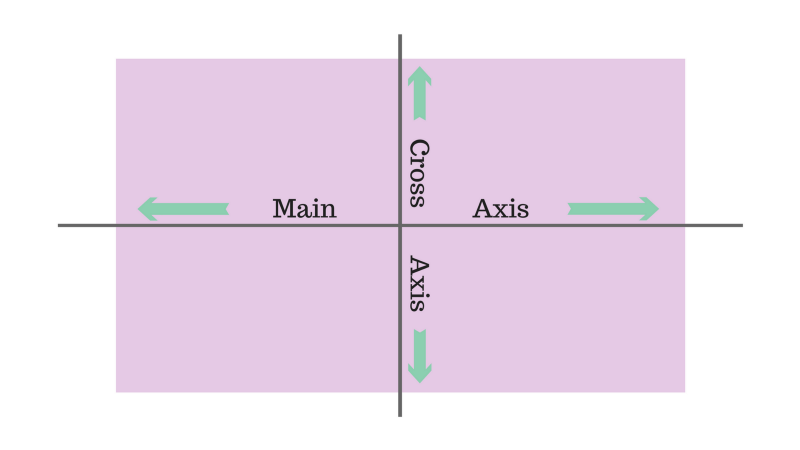
当我们将 flex-direction 属性值重置为 row 后,我们的轴看上去就与上图一致。
那么,让我们深入的了解下 Align Items 属性有哪些值:
-
flex-start -
flex-end -
center -
stretch -
baseline
前三个值与 justify-content 属性中的值完全一致,没有太多需要解释的地方。
但是,接下来两个值却有些不同。
Stretch 指的是如果项目未设置高度或设为 auto ,项目将占满整个容器。而 baseline 是指项目将与段落标签的底部对齐。
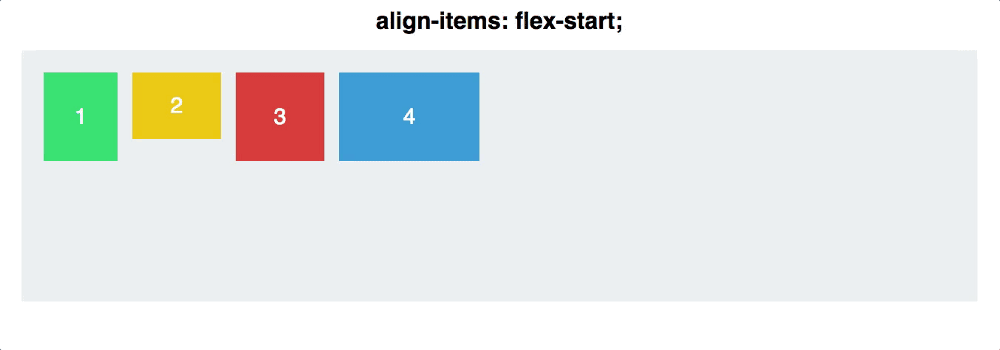
(请注意,对于 align-items:stretch ,我不得不将四方体的高度设置为 auto ,否则 height 属性将覆盖该 stretch )
对于 baseline ,如果你去掉段落标签,它则会对齐四方形的底部,如下图所示:

为了更好地演示主轴和交叉轴的表现,在基于 justify-content 属性和 align-items 属性的值为 center 的情况下,让我们看看赋予 flex-direction 属性两个不同值后,它的表现如何:
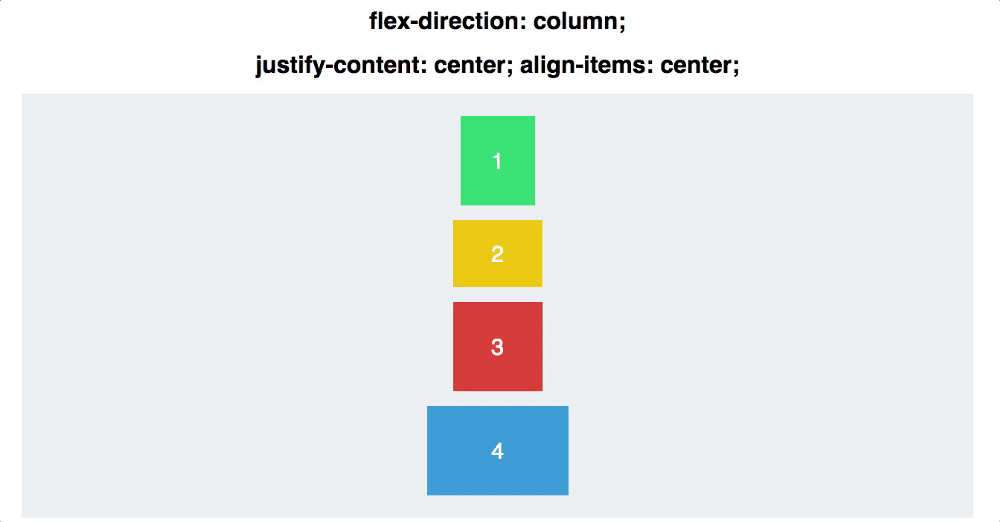
我们可以看到, 对于 row 值,四方体沿着与主轴水平方向排列,而对于 column 值,它们则沿着与主轴垂直的方向排列。
即使出现了同时保持水平与垂直居中的情况,两者也不可互换!
属性 #5: Align Self
align-self 属性允许你对特定的项目有与其他项目不一样的对齐方式,它可覆盖 align-items 属性。虽然它的默认值为 auto ,但它继承了父元素 align-items 的属性。除了 auto 外,其他都与 align-items 属性完全一致。
#container {
align-items: flex-start;
}
.square#one {
align-self: center;
}
// Only this square will be centered.
我们将在两个四方体上应用 align-self 属性,而其余的四方体则应用 align-items: center 与 flex-direction: row ,让我们看看会发生什么:

结论
虽然,我们仅仅是了解 Flexbox 的一些浅层的使用方法,但这些方法足以让你利用 Flexbox 应对大多数水平与垂直对齐的问题。如果你想观看更多的 GIF Flexbox 教程,或者如果本教程对你有所帮助,你可以点击喜欢或留下评论。
感谢你的阅读。
如果觉得文章不错,不妨点个赞。
注:
- 本文版权归原作者所有,仅用于学习与交流。
- 如需转载译文,烦请按下方注明出处信息,谢谢!










![[HBLOG]公众号](https://www.liuhaihua.cn/img/qrcode_gzh.jpg)

